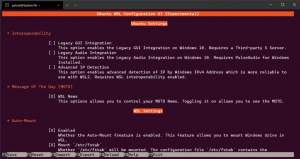წაიკითხეთ Event Viewer Log Windows 10-ში არასანდო შრიფტის დაბლოკვისთვის
როგორ წავიკითხოთ Event Viewer Log არასანდო შრიფტის დაბლოკვისთვის Windows 10-ში
Windows 10 მოყვება TrueType შრიფტები და OpenType შრიფტები დაინსტალირებული გარედან. მათ აქვთ TTF ან OTF ფაილის გაფართოებები. ისინი მხარს უჭერენ სკალირებას და მკვეთრად გამოიყურებიან თანამედროვე ეკრანებზე. OS-ს გააჩნია უსაფრთხოების გაფართოებული ფუნქცია, რომელიც ხელს უშლის შრიფტების ჩატვირთვას c:\Windows\Fonts საქაღალდის გარეთ, იმის გათვალისწინებით, რომ ისინი არასანდო. აი, როგორ მოვძებნოთ ჟურნალის მოვლენა OS-ის მიერ დაბლოკილი არასანდო შრიფტისთვის.
რეკლამა
თქვენ შეიძლება იცნობდეთ კლასიკური შრიფტების მართვის პანელის აპლეტს, რომელიც შეგიძლიათ გამოიყენოთ ამჟამად დაინსტალირებული შრიფტების სანახავად ან შრიფტების დასაყენებლად ან დეინსტალაციისთვის.
დაწყებული build 17083, Windows 10-ს აქვს ა სპეციალური განყოფილება პარამეტრების აპში. ახალი განყოფილება, სახელწოდებით უბრალოდ "შრიფტები", შეგიძლიათ იხილოთ პერსონალიზაციის ქვეშ.
კლასიკური აპლეტის ნაცვლად, Windows 10-ის ბოლო გამოშვებები გთავაზობთ შრიფტების გვერდს პარამეტრებში, რომელსაც შეუძლია აჩვენოს უფრო ახალი შრიფტების შესაძლებლობები, როგორიცაა ფერადი შრიფტები ან ცვლადი შრიფტები. ფონტების ინტერფეისის განახლება უახლესი შესაძლებლობების გამოსაჩენად დიდი ხანია დაგვიანებული იყო.
პარამეტრებში, შრიფტების პარამეტრებისთვის გამოყოფილი გვერდი უზრუნველყოფს თითოეული შრიფტის ოჯახის მოკლე გადახედვას. გადახედვები იყენებს სხვადასხვა საინტერესო სტრიქონებს, რომლებიც არჩეულია იმ ძირითადი ენებისთვის, რომლებისთვისაც შექმნილია თითოეული შრიფტის ოჯახი, თქვენივე ენის პარამეტრებთან ერთად. და თუ შრიფტს აქვს მასში ჩაშენებული მრავალფეროვანი შესაძლებლობები, მაშინ წინასწარი გადახედვა აჩვენებს ამას.
არასანდო შრიფტის დაბლოკვა Windows 10-ში
The არასანდო შრიფტის დაბლოკვა უსაფრთხოება თვისება Windows 10-ში დანერგილია, როგორც გლობალური ვარიანტი, რომელიც ხელს უშლის აპებს არასანდო შრიფტების ჩატვირთვას. როდესაც ჩართულია, ნებისმიერი შრიფტი, რომელიც მდებარეობს C:\Windows\Fonts საქაღალდის გარეთ, ითვლება არასანდო. ეს პარამეტრი შეიძლება დაყენდეს ერთ-ერთ შემდეგ მნიშვნელობაზე: ჩართვა, გამორთვა და აუდიტი. მისი კონფიგურაცია შეგიძლიათ ჯგუფური პოლიტიკით (სადაც შესაძლებელია), ან რეესტრის შესწორების გამოყენებით.
ამ ფუნქციის გამოყენების 3 გზა არსებობს:
-
ჩართულია. ეხმარება შეაჩეროს GDI-ის გამოყენებით დამუშავებული ნებისმიერი შრიფტის ჩატვირთვა გარედან
%windir%/ფონტებიდირექტორია. ის ასევე რთავს მოვლენის აღრიცხვას. - აუდიტი. რთავს მოვლენის აღრიცხვას, მაგრამ არ ბლოკავს შრიფტების ჩატვირთვას, განურჩევლად მდებარეობისა. აპლიკაციების სახელი, რომლებიც იყენებენ არასანდო შრიფტებს, გამოჩნდება თქვენი მოვლენის ჟურნალში.
- გამორიცხეთ აპები არასანდო შრიფტების ჩასატვირთად. თქვენ შეგიძლიათ გამორიცხოთ კონკრეტული აპლიკაციები, რაც მათ საშუალებას აძლევს ჩატვირთონ არასანდო შრიფტები, მაშინაც კი, როცა ეს ფუნქცია ჩართულია. ინსტრუქციებისთვის იხ დააფიქსირეთ აპლიკაციები, რომლებსაც პრობლემები აქვთ დაბლოკილი შრიფტების გამო.
Windows 10-ში არასანდო შრიფტის დაბლოკვის ჩასართავად იხ შემდეგი სტატია.
Windows 10-ში არასანდო შრიფტის დაბლოკვისთვის Event Viewer ჟურნალის წასაკითხად,
- დააჭირეთ გაიმარჯვე + რ კლავიატურაზე კლავიატურაზე გაშვების დიალოგის გასახსნელად, აკრიფეთ eventvwr.mscდა დააჭირეთ Enter ღილაკს.

- Event Viewer-ში აირჩიეთ აპლიკაციისა და სერვისის ჟურნალები > Microsoft > Windows > Win32k > ოპერატიული მარცხნივ.
-
 იპოვეთ EventID = 260 სიაში და შეამოწმეთ მისი შინაარსი.
იპოვეთ EventID = 260 სიაში და შეამოწმეთ მისი შინაარსი.
- დეტალურად იხილეთ FontType ღირებულება. თუ არის მეხსიერება, არ იქნება დაკავშირებული FontPath. ამისთვის FontType = ფაილი, დაინახავთ ასოცირებულ FontPath-ს, e, g,
FontPath: \??\C:\PROGRAM FILES (X86)\COMMON FILES\MICROSOFT SHARED\EQUATION\MTEXTRA.TTF.
Ის არის.
Დაკავშირებული სტატიები:
- Windows 10-ში შრიფტის პარამეტრების სარეზერვო ასლის შექმნა და აღდგენა
- წაშალე და წაშალე შრიფტი Windows 10-ში
- როგორ აღვადგინოთ შრიფტის ქეში Windows 10-ში
- შეცვალეთ ClearType შრიფტის პარამეტრები Windows 10-ში
- როგორ დააინსტალიროთ შრიფტები Windows 10-ში
- როგორ დააინსტალიროთ შრიფტები Microsoft Store-დან Windows 10-ში
- როგორ დავმალოთ შრიფტი Windows 10-ში
- Windows 10-ში ენის პარამეტრებზე დაყრდნობით შრიფტის დამალვა
- აღადგინეთ ნაგულისხმევი შრიფტის პარამეტრები Windows 10-ში